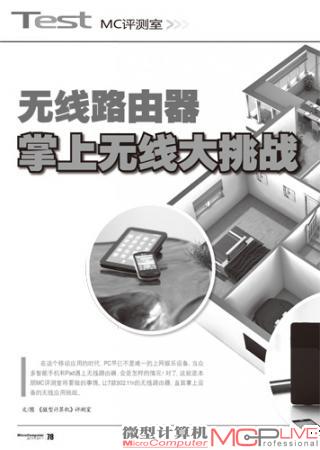无线路由器 掌上无线大挑战
在这个移动应用的时代,PC早已不是唯一的上网娱乐设备。当众多智能手机和Pad遇上无线路由器,会是怎样的情况?对了,这就是本期MC评测室将要做的事情。让7款802.11n的无线路由器,直面掌上设备的无线应用挑战。
为什么要用掌上设备作为无线路由器的测试终端?因为在娱乐与应用范畴正逐步拓展至掌上设备的趋势下,各种智能手机和Pad正悄然成为新终端。然而,由于空间的限制,这些设备的内置天线设计远不如笔记本电脑或台式机无线网卡优良。曾经足以应对PC上网需求的无线路由器或许并不能与掌上设备和谐工作。故此,我们把评测设备由传统的PC更改为了掌上设备,分别是iPad、iPhone 3Gs、LGP350(Android手机)和三星GALAXY Tab P1010(Android Pad)。并以此来探查,目前究竟有哪些无线路由器可从容应对我们的无线新生活。
测试被放在了普通的家居环境中,以便我们能更接近普通用户的真实使用情况。而测试点则分设为3个:安放无线路由器的书房、与书房两墙之隔的卧室飘窗,以及与书房两墙之隔的阳台休闲区。其中卧室飘窗测试点与无线路由器安放点的直线距离为4.4米,而阳台休闲区测试点与之的直线距离则为5.7米。
本次测试的项目并不多,主要集中在信号强弱、网络速度、无线路由器安装难易度及其特色功能上。其中信号强弱将以4款掌上设备自身的信号标识为准,而网络速度则统一采用瓦力流量监测仪这一应用程序中的网速测试功能来完成。需要特别说明的是,在信号穿墙网速测试中,我们终采用的是距离远的测试点数据。
华硕RT-N13U
安装简易度 ★★★
| iPad | iPhone | 三星P1010 | LG P350 | |
| 近距离无障碍测试 | 0.41MB/s | 0.41MB/s | 0.41MB/s | 0.41MB/s |
| 穿墙测试 | 0.41MB/s | 0.39MB/s | 0.2MB/s | 0.2MB/s |
华硕RT-N13U参数
| 网络标准 | 802.11n |
| 理论高无线速率 | 300Mbps |
| 无线频谱 | 2.4GHz |
| 天线数量 | 2(内置) |
| LAN接口 | 百兆网×4 |
| USB接口 | 1 |
| 参考价格 | 499元 |
华硕RT-N13U的纸质安装说明书比较简略,附送的光盘运行后首先安装的是网络工具包,然后再自动启动安装向导。跟随安装向导,评测工程师能轻松完成无线网络的搭建,但如果能加入一些动画演示,对于那些初级用户来说应该会比文字说明更加直观。

特色功能
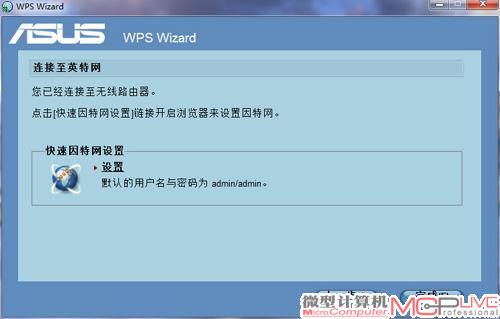
简便易用的EzQoS带宽管理功能一直是华硕无线路由器的强项,便于设置应用程序的优先级。USB存储共享功能也很强大,更方便的是AiDisk功能,可以直接申请华硕提供的DDNS动态域名服务。

测试点评:作为华硕新的802.11n主力机型,乳白色书本造型的RT-N13U在外观上就能吸引年轻用户的目光。在安装过程中,这款产品的安装向导不够直观,还有继续优化的空间。不过,一旦安装完成,你就会对它一流的性能和丰富易用的功能感到满意。特别是EzQoS带宽管理和AiDisk功能都很有用,操作又极其简单。值得称道的是其Web设置界面,图形化的辅助说明比起初始安装向导更直观和实用。

BELKIN畅享宽带无线路由器
安装简易度 ★★★★
| iPad | iPhone | 三星P1010 | LG P350 | |
| 近距离无障碍测试 | 0.41MB/s | 0.41MB/s | 0.4MB/s | 0.4MB/s |
| 穿墙测试 | 0.38MB/s | 0.29MB/s | 0.1MB/s | 0.1MB/s |
BELKIN畅享宽带无线路由器参数
| 网络标准 | 802.11n |
| 理论高无线速率 | 300Mbps |
| 无线频谱 | 2.4GHz |
| 天线数量 | 2(内置) |
| LAN接口 | 百兆网×4 |
| USB接口 | 1 |
| 参考价格 | 499元 |
这款产品的安装方式与众不同,其他无线路由器的初始安装需要先进行有线连接,而这款产品直接通过向导式的无线连接进行初始安装,对于用户来说无疑更为灵活,整个安装过程都很顺畅。

特色功能

相比我们之前报道BELKIN酷玩宽带无线路由器,这款产品在功能上有所简化,USB接口仅支持存储和打印机共享。它具有端口映射功能,但设置界面过于专业了些。“自我诊断”中的定时初始化功能可解决长时间使用后网络阻塞和假死问题。
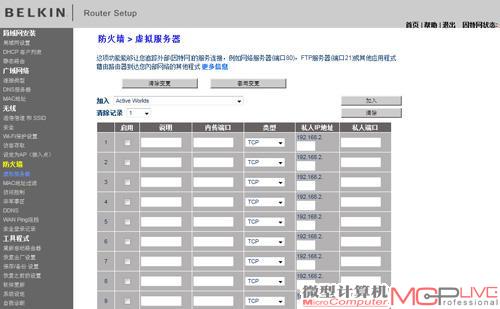
测试点评:BELKIN畅享宽带无线路由器可以直接通过无线连接进行初始安装,进一步降低了安装难度,对于不太熟悉路由器设置的用户很有帮助。通过测试我们发现,这款无线路由器对iPad和iPhone的支持度高于Android手机和Pad,穿墙测试的速度差异特别明显。

NETGEAR WGR614 v10

安装简易度 ★★★
| iPad | iPhone | 三星P1010 | LG P350 | |
| 近距离无障碍测试 | 0.41MB/s | 0.41MB/s | 0.4MB/s | 0.4MB/s |
| 穿墙测试 | 0.27MB/s | 0.31MB/s | 0.1MB/s | 0MB/s |
NETGEAR WGR614 v10参数
| 网络标准 | 802.11n |
| 理论高无线速率 | 150Mbps |
| 无线频谱 | 2.4GHz |
| 天线数量 | 1 |
| LAN接口 | 百兆网×4 |
| USB接口 | 无 |
| 参考价格 | 229元 |
由于测试样品没有提供安装光盘,因此我们直接登录Web管理界面进行初始安装,其“智能设置向导”可自动识别互联网接入的类型,对新手很有帮助。
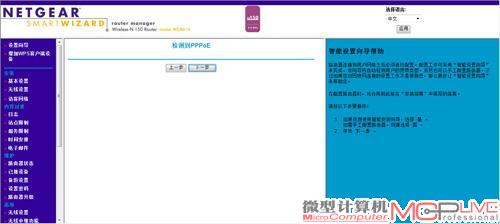
特色功能

相对于大多数产品,NETGEAR WGR614 v10的QoS设置较为简便,用户可以启用预设的软件优先级,也支持用户自行添加软件优先级。流量控制功能可以统计网络流量,并在达到限定值时断开互联网,对于流量计费的用户来说很实用。

测试点评:WGR614是NETGEAR一款历经十年的经典产品,早只支持802.11g/b标准,如今的v10版已经可以支持802.11n标准,消费者在购买时需注意。在穿墙测试中,这款产品对iPhone、iPad的支持比较好,而Android手机和Pad的连接速度下降较为明显。在功能方面,让人印象深刻的是流量控制功能,强大而实用,如果能加入图形化的实时流量监测界面就更好了。

BUFFALO WCR-HP-GN

安装简易度 ★★★★
| iPad | iPhone | 三星P1010 | LG P350 | |
| 近距离无障碍测试 | 0.41MB/s | 0.41MB/s | 0.4MB/s | 0.4MB/s |
| 穿墙测试 | 0.22MB/s | 0.22MB/s | 0.2MB/s | 0.2MB/s |
BUFFALO WCR-HP-GN参数
| 网络标准 | 802.11n |
| 理论高无线速率 | 150Mbps |
| 无线频谱 | 2.4GHz |
| 天线数量 | 1 |
| LAN接口 | 百兆网×4 |
| USB接口 | 无 |
| 参考价格 | 218元 |
WCR-HP-GN的纸质安装说明书比较简略,但好在附送光盘的安装向导软件非常棒,从硬件连接到软件设置用动画的方式一步一步指导操作。只要跟着这些步骤做下去,普通用户也能快速搞定无线路由器的联网和加密。

特色功能

WCR-HP-GN多可以建立四个SSID,以便用不同的加密方式区别管理用户群,对于商业用户来说比较实用。它还具有QoS(服务质量)和端口映射功能,但界面过于专业,普通家庭用户使用起来比较困难。

测试点评:在本次测试的802.11n无线路由器中,BUFFALO WCR-HP-GN是迷你的一款,体积不到其他产品的一半,再加上纯白色的配色,模样相当乖巧。经过多年的改进,如今BUFFALO的安装向导软件相当成熟,在向导界面清爽靓丽的同时,还能让用户跟着向导迅速组建起家庭无线网络,对于新手来说几乎没有障碍。在性能上,这款产品处于中游水平,相对于迷你的身躯来说已经很难得了。
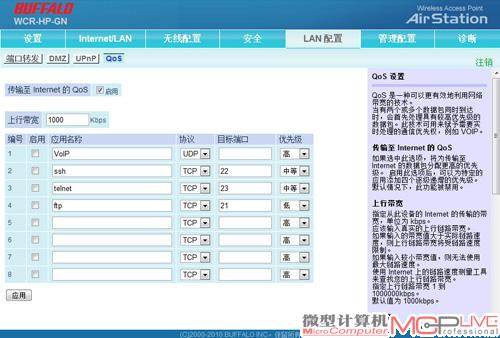
D-Link DIR-618

安装简易度 ★★★★
| iPad | iPhone | 三星P1010 | LG P350 | |
| 近距离无障碍测试 | 0.41MB/s | 0.41MB/s | 0.41MB/s | 0.41MB/s |
| 穿墙测试 | N/A | N/A | N/A | N/A |

D-Link DIR-618参数
| 网络标准 | 802.11n |
| 理论高无线速率 | 150Mbps |
| 无线频谱 | 2.4GHz |
| 天线数量 | 1 |
| LAN接口 | 百兆网×4 |
| USB接口 | 无 |
| 参考价格 | 480元 |
D-Link DIR-618的纸质安装说明书相当简略,不过附送光盘的安装向导软件很好用,从硬件连接到软件设置用动画的方式一步一步指导操作,非常详细,指导普通用户进行初始安装是小菜一碟。

特色功能
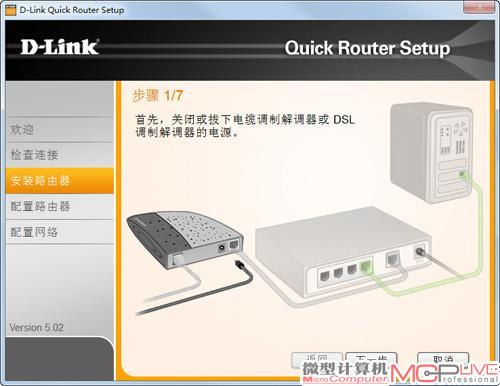
D-Link DIR-618的功能很多,除了能控制软件优先级的“应用程序规则”功能之外,“流量控制设置”还能针对不同IP段分配带宽。另外“家长控制”功能可以屏蔽一些不良网站,对于家庭用户来说很有益。

测试点评:无论是安装便利性,还是功能的丰富程度,D-Link DIR-618都算是一流水准,当然功能也许还能做得更人性化、更易用一些。可能是测试样品本身有故障的原因,这款产品在10米开外就失去了无线信号,在穿墙测试中,更是连近的卧室飘窗测试点(直线距离4.4米)都没有信号,让人遗憾。
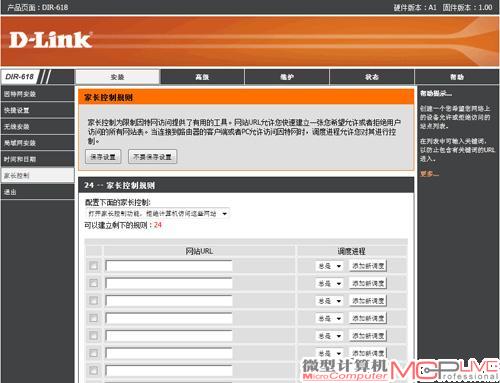
腾达W308R
安装简易度 ★★★
| iPad | iPhone | 三星P1010 | LG P350 | |
| 近距离无障碍测试 | 0.41MB/s | 0.41MB/s | 0.41MB/s | 0.41MB/s |
| 穿墙测试 | 0.38MB/s | 0.35MB/s | 0.3MB/s | 0.4MB/s |
腾达W308R参数
| 网络标准 | 802.11n |
| 理论高无线速率 | 300Mbps |
| 无线频谱 | 2.4GHz |
| 天线数量 | 2(5dBi固定式) |
| LAN接口 | 百兆网×4 |
| USB接口 | 无 |
| 参考价格 | 135元 |
腾达W308R的纸质安装说明书介绍得相当明晰,按照这些步骤我们本可以很快完成初始安装,但意外的是,运行光盘的安装向导时出现了“IP不正确”的错误警告而无法继续,但实际上IP地址是正确的,其中的原因有待查证。
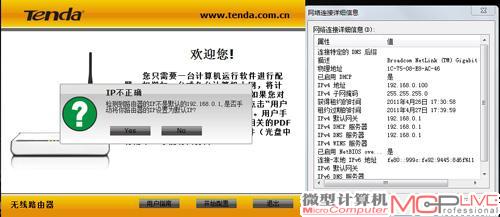
特色功能
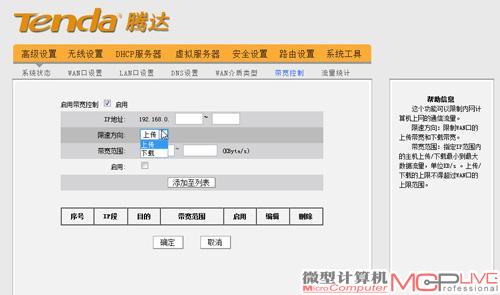
腾达W308R的“带宽控制”功能可以限制不同IP段的上传/下载带宽,“流量统计”功能可以监测每一台接入电脑的流量。只是相比其他产品的Web管理界面,腾达W308R的美工设计还可以再下一番功夫。
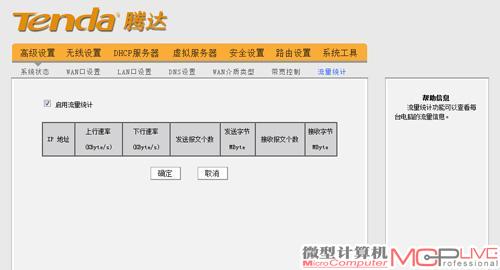
测试点评:在以前,广阔的信号覆盖范围对于低端无线路由器来说是个奢望。但在我们的穿墙测试中,号称“300M覆盖王”的腾达W308R确实让人刮目相看,无论信号强度还是传输速度,穿墙后的下降幅度都很小,优于其他产品,这可能是无线芯片的信号发射功率设置得较高的缘故。此外,在测试中这款产品偶尔会出现无线网络突然丢失的情况,可能是个体差异的问题。
TP-Link TL-WR740N

安装简易度 ★★★
| iPad | iPhone | 三星P1010 | LG P350 | |
| 近距离无障碍测试 | 0.41MB/s | 0.41MB/s | 0.41MB/s | 0.41MB/s |
| 穿墙测试 | 0.38MB/s | 0.35MB/s | 0.3MB/s | 0.4MB/s |
TP-Link TL-WR740N参数
| 网络标准 | 802.11n |
| 理论高无线速率 | 150Mbps |
| 无线频谱 | 2.4GHz |
| 天线数量 | 1 |
| LAN接口 | 百兆网×4 |
| USB接口 | 无 |
| 参考价格 | 120元 |
TP-Link TL-WR740N的安装向导软件比较简洁,虽然图文方式指导用户进行操作,但缺少一些必要的文字说明或动画演示,对于新用户来说初始安装还是有一定障碍。

特色功能

别看它属于入门级产品,其功能相当齐全。其中的“家长控制”功能可以控制小孩的上网行为,使得小孩的PC只能在指定时间访问指定的网站。注意,这时不在规则列表中的非家长PC将完全无法上网。此外,“IP带宽控制”功能也相当实用,解决了多个用户争抢带宽的问题。

测试点评:作为一款实际售价不到100元的TP-Link低端产品,TL-WR740N的穿墙性能很弱,在穿墙之后,无论信号强度还是传输速度都有大幅度的下降。与其他路由器相比,它的Web设置界面没有设计为图形化界面,但足够详细且人性化。特别值得一提的是其Web设置向导功能,仅需5个步骤即可完成拨号及无线设置,对应每一步的文字说明也比较“照顾”初级用户,相比其安装向导软件,我们更推荐Web设置向导。当然,这款产品也具备许多高级功能,并不输于中高档的产品。
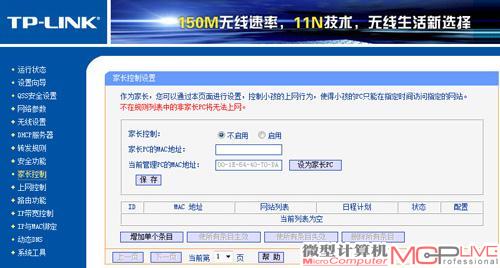
测试总结
近距离无障碍,无线速度没差别
从我们的测试来看,在5米以内、无障碍阻隔信号的情况下,每款无线路由器的表现都惊人的相似:满格的信号强度、0.4MB/s以上的传输速度。此时无线路由器的传输速度实际上受制于互联网接入带宽,也就是测试者家里的上网速度,我们的测试环境是4Mbps的电信ADSL接入,因此实际的高传输速度就被限制在了0.4MB/s左右。除开外观、功能等其他因素,单就传输速度来说,如果你只需要在同一房间内用智能手机和Pad使用无线网络,比如单间配套的户型,那么选择任何一款无线路由器都一样。
无线信号穿墙,产品性能差异大
对无线路由器真正的考验是在穿墙之后的测试,七款产品在此表现差异巨大。表现佳是腾达W308R,穿墙的传输仍然保持在0.3MB/s到0.4MB/s之间,信号强度的衰减也很小,和其他产品相比,即便不是“300M覆盖王”,那也是同档次产品中的佼佼者。排在其后的分别是华硕RT-N13U、BUFFALO WCR-HP-GN和BELKIN畅享宽带无线路由器,它们穿墙后的传输速度在0.1MB/s到0.4MB/s之间,属于中等水平。然后是NETGEAR WGR614 v10,穿墙后虽然iPhone和iPad的传输速度不错,但Android手机和Pad的传输速度降幅很大。后是TP-Link TL-WR740N,它在穿墙后的传输速度骤降至0.1MB/s左右。而D-Link DIR-618由于测试样品故障的缘故无法完成穿墙测试。
除了产品之间的性能差异之外,我们还意外地发现,对于绝大多数无线路由器来说,iPhone和iPad连接的信号强度普遍高于Android手机和Android Pad,这个结论应该会让不少安卓粉丝失望不已。
新手安装无线路由器也不难
在智能手机流行的今天,不少使用iPhone、iPad、Android手机和Android Pad的用户对无线路由器都很陌生,因此人性化的初始安装方式非常重要。由于普通用户大多不懂得登录Web管理界面进行初始安装,使用安装光盘成为第一选择,所以我们在此测试的就是光盘中安装向导软件的简易性。
相比早期,现在各个网络厂商都对此更加重视,我们在测试中发现每款产品的光盘中都配有安装向导软件。当然,各家软件的简易性还是有不小的差异。相对来说BUFFALO和D-Link的安装向导软件佳,从硬件接线到软件设置每一步都很细致,而且运用动画进行操作演示,非常直观,几乎达到了安装“无难度”的水平。而BELKIN的独门绝技是可以直接用无线方式进行初始安装,减少了硬件接线的步骤。其他四款产品的安装向导软件在简易程度和直观性方面还需要进一步努力。
功能虽好,易用才是王道
应该说,不论是100元左右的低端产品,还是近500元的中高端产品,它们提供功能都相当丰富,在功能数量上差异并不大。但遗憾的是,我们发现绝大多数产品的功能,例如QoS、带宽控制、流量监控在设置界面上显得过于专业,仍然是工业时代的产物。而像华硕EzQoS、AiDisk这样简单易用的功能实在少之又少。建议网络厂商多在软件开发上多花些心思,对于不断增长的智能手机和Pad用户来说,简单易用但又实用的功能,或许比单纯的性能之争更有吸引力!
综合以上测试成绩,我们向使用iPad、iPhone、Andriod手机和Andriod Pad的用户,特别是不懂网络的新用户推荐使用华硕RTN13U和BUFFALO WCR-HPGN无线路由器。它们的性能都较为出色,前者的EzQoS带宽管理功能简单易用,后者的安装向导非常人性化化,综合素质比其他产品更出色,因此《微型计算机》评测室向其颁发“编辑选择奖”。